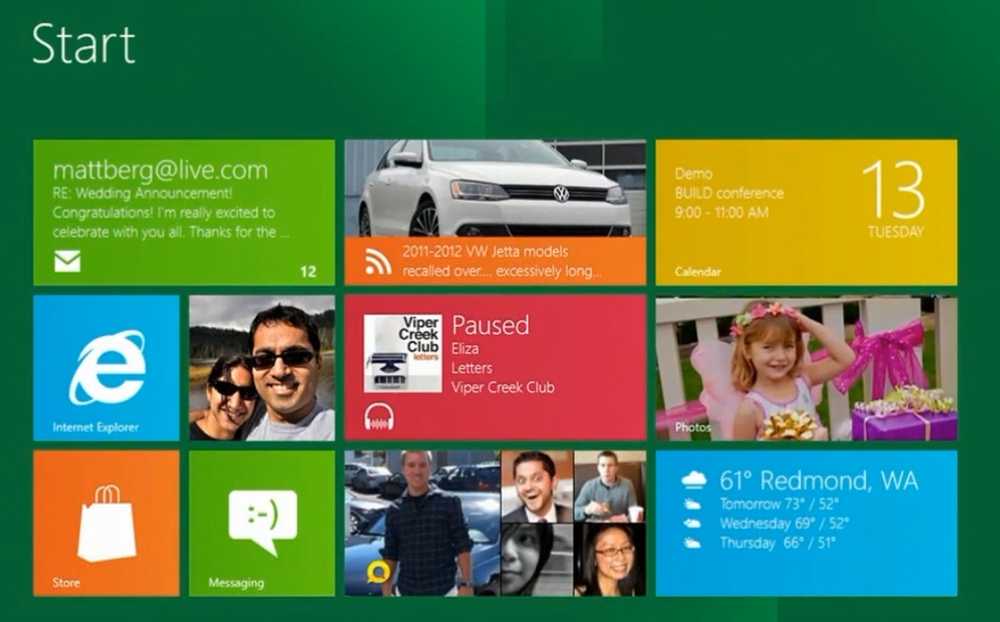Installeer Windows 10 Apps op een andere partitie, extern station, USB of SD-kaart
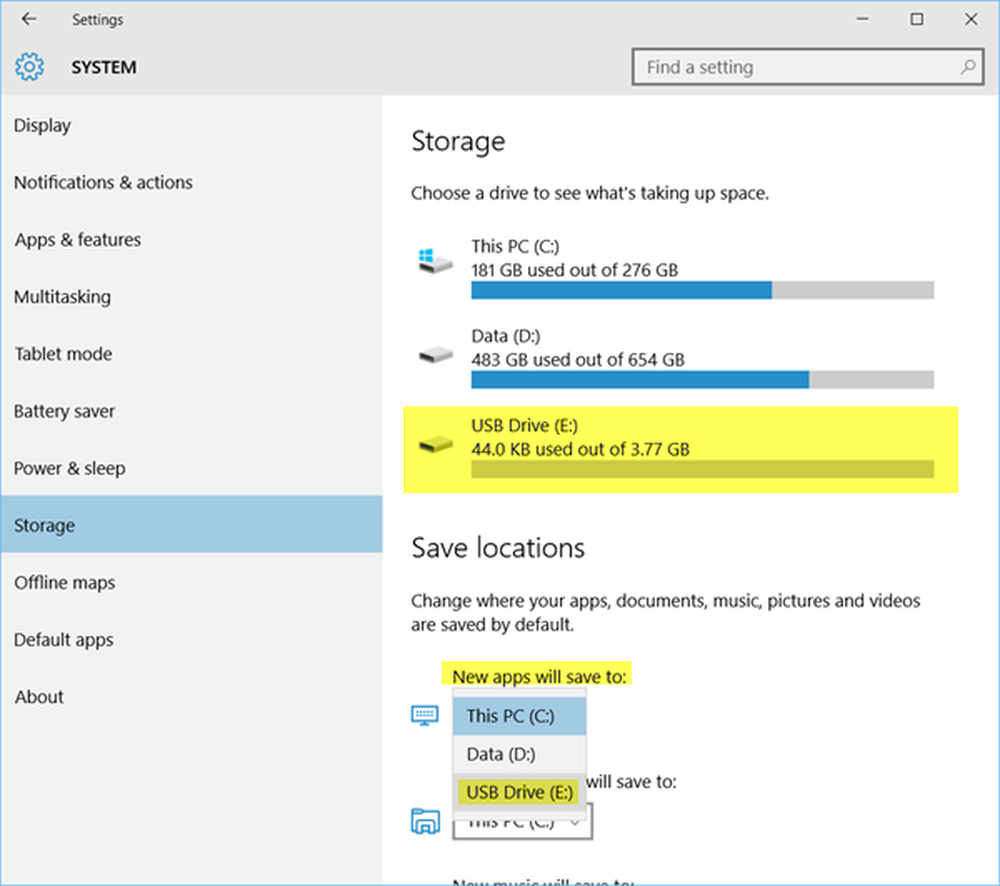
Windows 10 November Update Versie 1511 brengt een handige functie met zich mee. U kunt nu apps installeren op elke andere partitie, externe schijf, USB of SD-kaart. U kunt het pad van de standaardinstallatiemap wijzigen voor nieuwe apps. Dit bericht laat zien hoe Windows 10 Apps te installeren op een andere partitie of een externe schijf in Windows 10.
Installeer apps op een andere partitie of externe schijf

Als u apps op een andere locatie moet installeren, kunt u de standaardinstallatielocatie voor apps in Windows 10 wijzigen.
Open hiervoor de instellingen > Systeem instellingen.Klik vervolgens op opslagruimte in het linkerdeelvenster.
Blader een beetje naar beneden en vind Bewaar locaties.
Hier kunt u elke willekeurige drive selecteren onder het menu dat zegt Nieuwe apps worden opgeslagen in.
U kunt uw nieuwe apps opslaan op een andere schijf of partitie of u kunt deze opslaan op een reeds aangesloten USB.
Met deze functie kunt u nieuwe apps opslaan op een andere partitie, een externe schijf, een SD-kaart of een USB Pen-station.
Deze functie is erg handig als u schijfruimtebeperkingen ondervindt op uw systeemstation.
U kunt Windows 10-apps naar een ander station verplaatsen of de standaardlocatie Opslaan voor Documenten, Muziek, Afbeeldingen en Video's wijzigen. U kunt ook een schijf kiezen voor installatie in Windows Store voordat u de app downloadt.